5. Rechteckiger Durchbruch
Rechteckiger Durchbruch
- Wählen Sie Einfügen > Rechteckiger Durchbruch.
► Rechts in der Werkzeugleiste erscheinen 4 Schaltflächen mit den verschiedenen Einfügeoptionen.
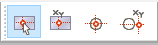
- Wählen Sie erneut die vierte Option: Koordinateneingabe relativ zum Fangpunkt. Führen Sie anschließend den Mauszeiger über die obere Kante der Frontplatte und klicken Sie, sobald der Kantenmittelpunkt gefangen wird.
► Der Dialog Bezugspunkt festlegen öffnet sich.
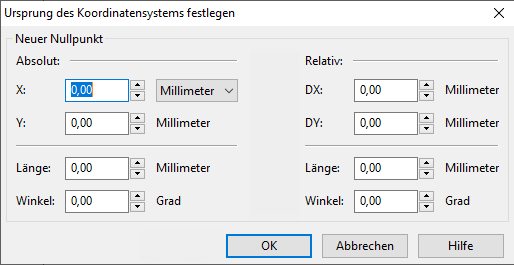
- Setzen Sie den Wert für DY auf -15 und bestätigen Sie mit OK.
► Der Dialog Eigenschaften des rechteckigen Durchbruchs öffnet sich.
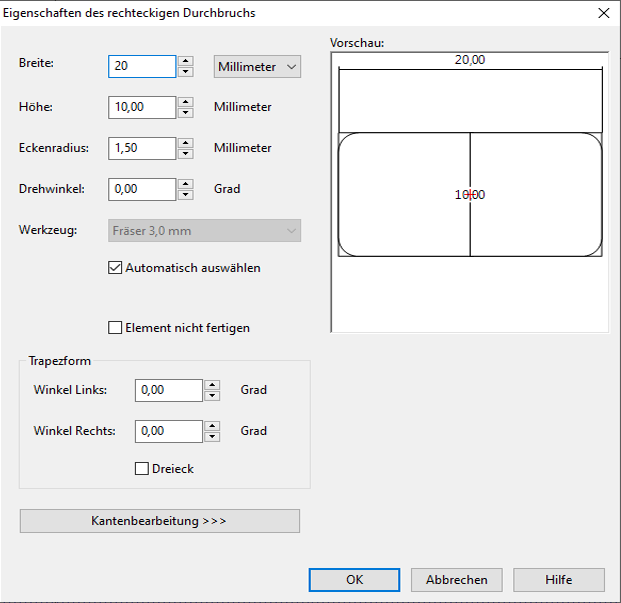
- Legen Sie folgende Werte fest:
Breite = 20mm
Höhe = 10mm
Eckenradius = 0,5 mm
- Bestätigen Sie mit OK.
► Der rechteckige Durchbruch wird erzeugt.
Hinweis: Tipp für den Umgang mit Innenradien der Durchbruchs-Ecken. Um einen Durchbruch für die Aufnahme eines rechteckigen Bauteils mit „scharfen“ Ecken (Außenradius = 0) anzupassen, müssen die Innenradien der Ecken des Durchbruchs auf 0 mm gesetzt werden. Dann werden die Ecken mit einem Werkzeug kleinsten Durchmesser ausgeräumt, indem anfänglich mit ihm Bohrungen in den entsprechenden Eckpunkten gesetzt werden. Anderenfalls bliebe der Eckenradius auf dem Wert, der sich aus dem Radius des Werkzeuges ergibt, mit dem der Durchbruch herausgearbeitet wird.
